视频教你如何更换华为手机的摄像头
如果你的手机出现摄像头坏掉,或者拍摄模糊的问题怎么办?唯一的办法就是更好摄像头,今天就来以华为手机为例,视频教程教你如何完美拆机,更换手机的摄像头!视频教程:&
iphone有什么比较实用的功能?iphone功能有哪些是我们比较需要知道的?想了解的亲就和小编一起来看看吧,希望对大家有用。
经过这几年的变化,似乎iPhone已经成为了一种时尚。很多人使用iPhone并不是因为它的智能,而是因为它叫苹果。每当小编看到周围拿着iPhone却当功能机使用的人都让小编有一种捶胸顿足的感觉。
其实iOS这个系统远比大家看到的强大,很多不经意的小功能却会有大不同的改变。今天小编就给大家盘点一下iPhone上很实用但是你却不知道的功能。
1、查找我的iPhone
手机丢了或者被偷了着实很让人郁闷,但是就没有办法了么?其实只要安装查找我的iPhone之后,就可以定位到自己的iPhone,并且可以远程锁定自己的iPhone以及抹除iPhone上的所有数据保证自己的隐私。
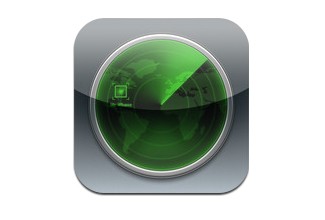
关键词:定位、远程锁定、抹除iPhone。
定位:既然定位自己到iPhone,接下来干什么大家都懂了吧?PS:根据小编经验,现在网页版苹果地图会出现漂移现象定位可能会出现偏差,建议大家在越狱过的iOS设备并下载解决地图漂移的插件之后定位。
远程锁定:因为现在iOS7的机制,刷机需要知道升级IOS7时的Apple ID密码,所以锁屏密码无法解开且无法刷机,小偷拿到也就只是一个板砖,让他绞尽脑汁也无法使用,最后折腾让他的后悔偷这个手机。
抹除iPhone:销毁手机上的所有资料,保证你的隐私不会被泄露。(陈老师什么的福音啊)
iOS7查找我的iPhone怎么用?查找我的iPhone可以说是iOS7必备神器之一,妈妈再也不担心我手机被偷了,那么这么神奇的App到底该怎么使用呢?
1、设置–>iCloud,找到“查找我的 iPhone ”,打开显示绿色按钮;
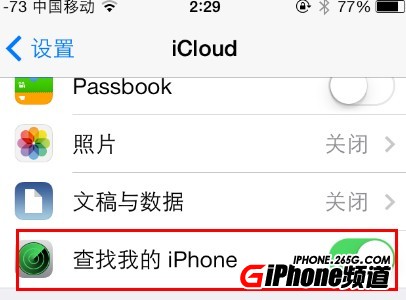
2、想要追踪到你的 iPhone ,一定不要忘记开启定位功能:
设置–>隐私–>定位服务,打开“定位服务”,然后找到最后一个“查找我的 iPhone ”,打开“查找我的 iPhone ”显示绿色开启状态;
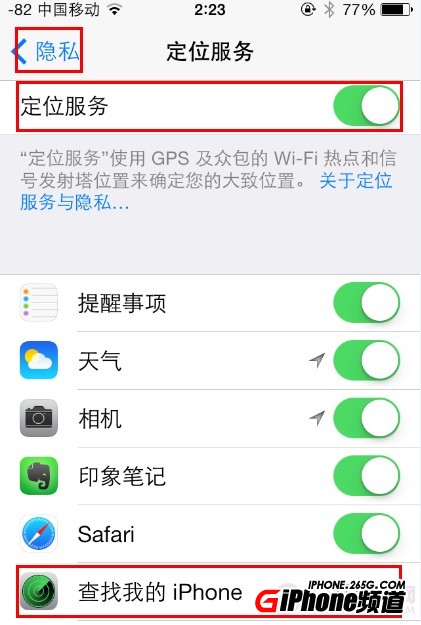
如果在定位里关闭“查找我的 iPhone ”功能,会要求输入ID和密码,强行恢复系统后激活时也会要求输入之前使用的 iCloud ID 和密码才可以,所以要劳记你设置的 iCloud ID 和密码。
设置完成,当 iPhone 不幸离你而去时,你需要做的是:
1、第一时间登陆苹果 icloud 官网,输入你当时设置的 iCloud 账户和密码登陆,点击“查找我的 iPhone ”;
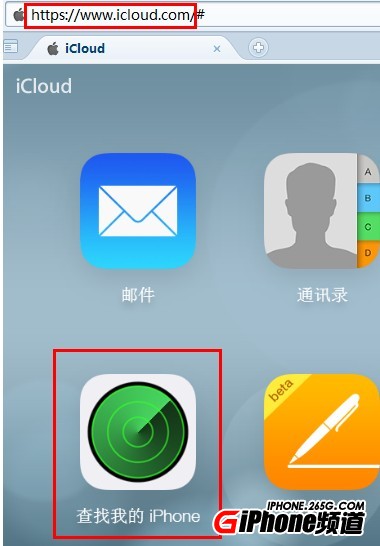
2、然后 icloud 会根据手机的定位信息进行搜索找到 iPhone 的位置,在“所有设备”里选择需找回的设备;
3、选择“丢失模式”,

4、这里会提示你输入锁机密码(如果iPhone之前设置过锁屏密码将跳过这一步),一定要记住了,iPhone回家时靠它开门的;
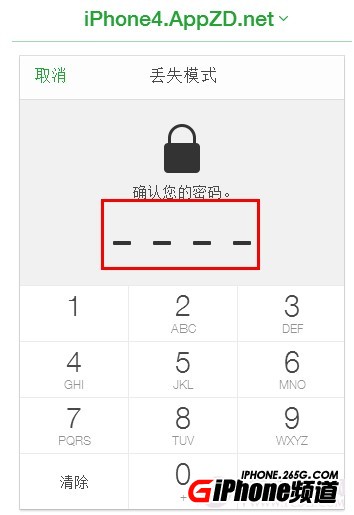
5、然后提示输入用于与你联系的备用电话号码,这里如果顺手输错成丢的那个手机号可以取消“丢失模式”重新输入;
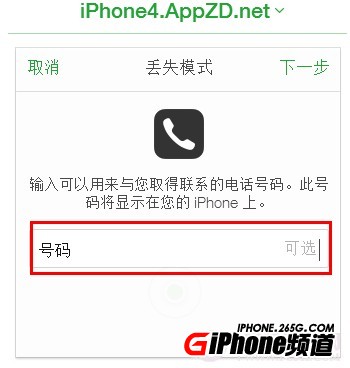
2、黑名单功能
在这个各种垃圾电话满天飞,他爱她、她爱他、他爱他的年代,各种骚扰电话自然是少不了。所以设置黑名单是个很必要的事情了。
但是很多人竟然不知道有这个功能,由于iOS系统封闭性并没有像安卓系统那样的第三方软件帮你忙。其实iOS7本身就有黑名单功能,只是它太低调了你没有注意到它。
关键词:黑名单。
iOS7有黑名单功能吗_iOS7黑名单怎么设置 ios7来电黑名单和ios7短信黑名单都可以设置吗?相信许多朋友都不知道最新的ios7系统新增了黑名单功能,ios7通话黑名单和ios7短信黑名单都相当具有实用性,果粉们终于不用安装插件或者让ios7越狱就可以设置iPhone黑名单了。
在搭载ios7系统的设备中,依次进入“设置”——“电话”——“黑名单”。点击新增就可以将联系人添加进黑名单。
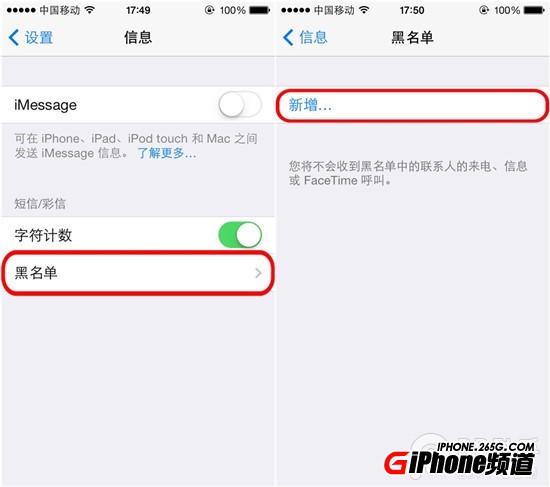

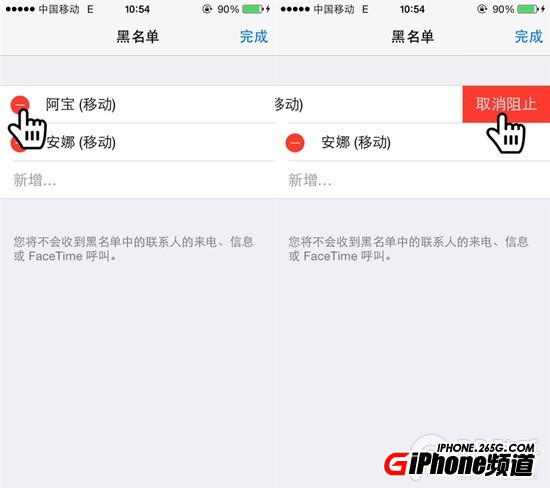
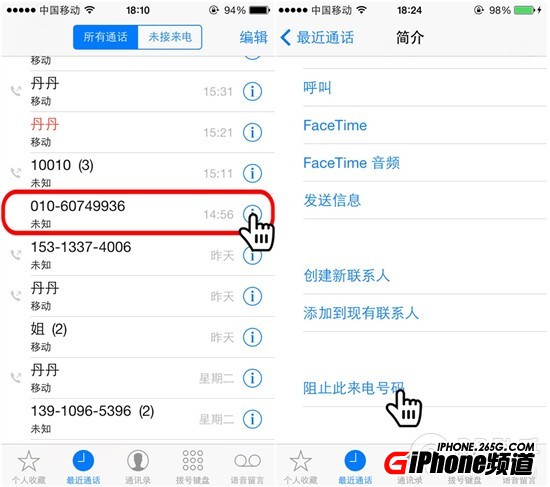
如果因为误操作或者想解除对某人的黑名单限制,可以在黑名单中点击编辑,然后点击红色的按钮,取消阻止。
如果要拦截陌生的电话号码,可以在最近的通话记录中找到要阻止的电话号码,然后点击感叹号,进入详细页面,选择阻止此来电号码,阻止号码后你将不会受到黑名单中的联系人来电,短息和FaceTime呼叫。如果要取消阻止点击取消阻止此来电号码即可。
3、iOS7 Airdrop
Airdrop我知道很多小白压根就没听过这个东西,但是其实这也是一个很实用的功能,他可以让两台iOS设备传输音乐歌曲'、App更加的方便,有点类似于老式的蓝牙分享但是速度和易用性高于蓝牙,但有着其局限性,仅限于iPhone5以上的iOS设备。
关键词:Airdrop是个什么东东。
iOS7 Airdrop怎么用?熟悉Mac电脑的我想对Airdrop都不会陌生,他让Mac电脑之间传输文件更加方便了。以往让Mac用户喜爱的无线传输功能-AirDrop。现在Apple已经将这AirDrop的功能加入iOS7,只要iOS7的使用者透过桌面下方拉起来的工具列中,将Airdrop开启后,就可以开始进行文件的传输分享。
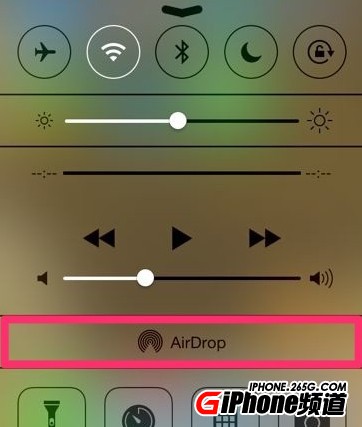
而开启的方式也分为仅限联络人与所有人两种。差别就在设定是否允许有使用AirDrop朋友机器,能够找寻到你的iOS设备权限。
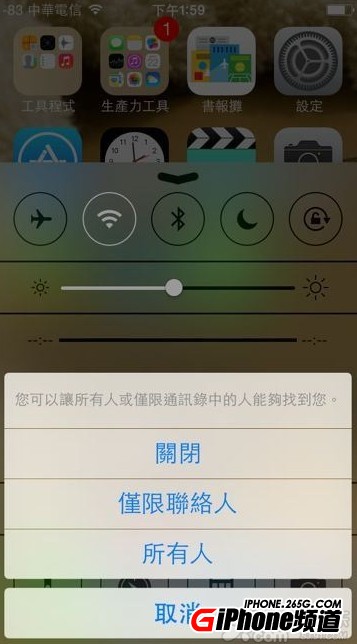
通常会是在朋友要将照片传给我们的时候我们需要开启,因此当我们开启权限后,就能开始接收朋友想要分享的照片。
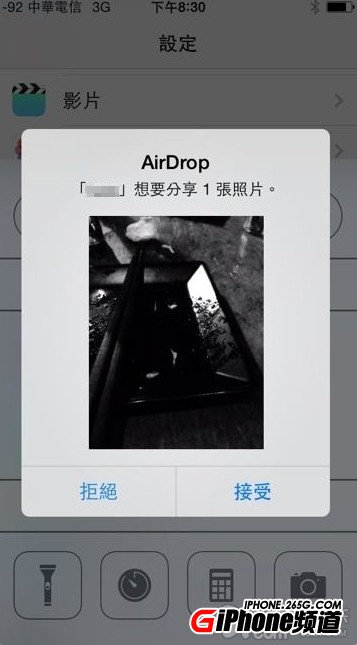
倘若换我们想要与朋友分享的话,我们只要在照片中选择分享的功能,就能看见"AirDrop“选项,接着只要等那位朋友开启AirDrop,我们也可以把照片传给他了呢!
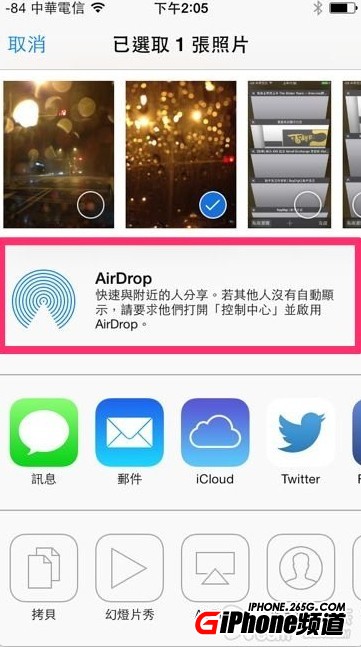
当然,能够通过AirDrop所传输的文件不仅仅只有照片。不论是联络资料、文件档案、网页连接等等只要有着“分享"功能的选项,都能够利用AirDrop来进行分享,再也不需要与对方手机敲一敲!
不过这边要注意的是,iOS 的AirDrop功能仅支持iPhone 5以上版本,换句话说,倘若手上的iPhone 4/4s朋友就算升级到iOS7也是无法使用。而iOS与OS之间则只有iPhone 5c/5S可以通用传递档案,iPhone 5的朋友就还是只能乖乖地利用照片流或是第三方功能等方式将照片传到Mac上!
4、强行关机重启
从用手机开始手机出现各种卡死的现象也在所难免,但是在iPhone上小编还真没碰到过几次,但是今天还是给大家普及一下。搁到以往手机死机了最简单的方法就是扣电池,iPhone的电池在哪呢?靠、这老板怎么这么扣,这么贵也不送块电池。
关键词:扣电池、强行关机重启。
开关机键要和home键同时按,10-15秒之后会有关机提示框供你选择,iphone没听说过需要重启的时候,如果死机,长按关机键,或者home加关机键强制关机就好了。
5、iCloud
这个又是一个只见其人不知道有什么用的的应用,但其实iCloud是一个非常实用的功能,像小编之前同步通讯录照片都是用的第三方软件,但是iOS自带的iCloud同步功能十分强大。iCloud
关键词:同步、照片通讯录等等同步云端。
最近小编身边的朋友有很多人在问,iOS7的iCloud该怎么用?这里我先解释一下,其实iCloud是把你下载的正版软件,影片,音乐,图书等数据都先保存到云端,同一个Apple ID下载的东西在各个苹果设备之间都是通用的。
可以直接通过WiFi网络从云端同步到设备里,省去了从iTunes同步这个步骤。
所谓云端不要把它想的太复杂,它其实就是苹果服务器提供给你的一个网盘,相当于115网盘这样的东西。
苹果初始提供给你的免费空间是5GB,更多的空间就要花钱买了,其中特别说明一下的是,音乐无论储存多少均不占用这5GB的空间。
1、当你打开一部全新的 iOS 设备时,或升级至最新版 iOS 之后,可以按设置助理中的说明激活设备和设置 iCloud。

2、如果你跳过了设置过程,请在主屏幕上轻点 “设置” 图标,选择 iCloud,然后输入你的 Apple ID。
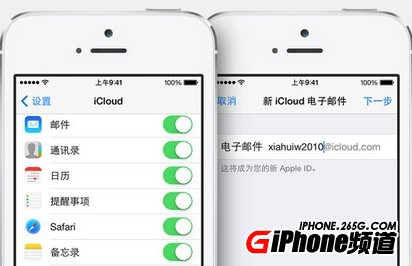
有了 iCloud,你便拥有一个无广告的 iCloud.com 电子邮件帐户。它可以随时随地保持最新状态,并包含iCloud.com 上的 Webmail 邮件系统。只需在 iCloud 设置中启用邮件,然后按照屏幕说明操作即可
以上,就是小编要分享给亲们的iphone一些比较强大的功能,希望对大家有帮助哈!
如果你的手机出现摄像头坏掉,或者拍摄模糊的问题怎么办?唯一的办法就是更好摄像头,今天就来以华为手机为例,视频教程教你如何完美拆机,更换手机的摄像头!视频教程:&

在克雷斯特汉姆古城的西南方,有一处阴暗的角落,那里记录了古城失落的历史,也流传着一名叫做“黑武士”的英雄传奇,古城骑士团即将于6月6日上线。作为《仙境传说R

随着移动互联网的市场热度越来越高,手机游戏也开始进入到大众的视线之中。在一般情况下,手机游戏都是通过游戏媒体广告、渠道推荐等方式进行宣传,以吸引用户入驻。不

每一位男生心里都有一个勇者梦,希望有一位公主等着他去拯救。可是,却甚少有人知晓,英雄救美也是一件有技术含量的活。 《武士梦之塔》作为传统的英雄救公主题材的

1月9日,象征着中国游戏行业至高荣誉的2013年“金翎奖”颁奖盛典在杭州举行,蜂巢游戏旗下精品手游《妖姬三国》荣膺“玩家最喜爱的手机游戏”殊荣。“蜂巢游戏”
